¿Por qué no puedo descargar juegos en mi PC Windows 10? - Solución rápida

Windows 10 como muchos sistemas operativos permite descargar juegos para el disfrute de sus usuarios a través de su tienda Microsoft Store. Sin embargo, pasa que en algunos casos estos juegos no se pueden descargar.
También existen otras formas de instalar juegos en tu equipo como descargarlo por medio de una página confiable, por servicios de distribución digital o simplemente realizando la instalación de forma manual con el instalador una vez descargado el juego.
https://youtu.be/Y-lpGzjFPtc
¿Qué hago si no puedo descargar juegos en mi PC Windows 10?
Es probable que te topes con algunas fallas cuando estés realizando la descarga de tu juego favorito, bien sea por la tienda oficial o de terceros en la web, pero no hay de qué preocuparse, estos errores son muy comunes y nos hemos dado la tarea de investigar sus soluciones para que logres tu objetivo.
Reiniciar la tienda abriendo 'Ejecutar'
Puede ser que el error se trate de una falla en la propia tienda y siempre sugerimos intentar en primer lugar este método. Windows a veces genera conflictos internos y con solo hacer unos pequeños ajustes los errores son corregidos sin problema.
En este caso, solo será necesario reiniciar la tienda, realizando una previa configuración para que los conflictos sean corregidos y puedas realizar la descarga sin dificultad.
Para realizar este procedimiento debes ingresar en la ventana de Ejecutar, presionando las teclas de Windows y R al mismo tiempo, luego debes ingresar el comando wsreset. En automático la tienda se cerrará, luego ingresa nuevamente a la tienda y verifica.

Para finalizar es recomendable que ejecutes el Solucionador de problemas para aplicaciones Windows, de esta forma cualquier error que no haya sido corregido deberá ser reparado por el mismo sistema.
Cambiar la configuración de 'Elige de dónde quieres obtener aplicaciones'
Pero como no todos los juegos se pueden descargar desde la tienda de Microsoft, debemos configurar esta opción a fin de que podamos realizar descargas desde terceros. Es importante que cuando obtengas apps desde internet u otros medios tengas activado un antivirus que proteja a tu equipo y mejore la seguridad de malwares y programas maliciosos que puedan afectar.
Para que no tengas conflictos al descargar juegos desde otras páginas que no sea Microsoft Store, debes realizar previamente una pequeña configuración, siguiendo estos pasos:
- Presionamos clic en el menú inicio
- Accedemos a Configuraciones
- Seleccionamos la opción de Aplicaciones
- Seguidamente, en el menú del lado izquierdo, ingresamos a Aplicaciones y características.
- En el primer apartado encontrarás un menú desplegable bajo el título de Elige de donde quieres obtener aplicaciones
- Selecciona la opción De cualquier lugar, de esta forma podrás realizar descargas de cualquier sitio sin que sea obligatoriamente mediante la tienda oficial de Microsoft.
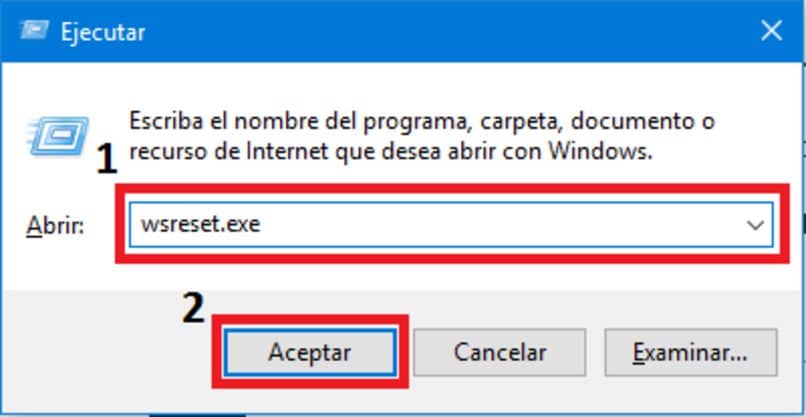
¿Cómo solucionar este problema y que te deje descargar juegos en el equipo?
Ya hemos visto que existen varias maneras de darle solución a este inconveniente, solo requiere de sencillos pasos que te ayudarán a mejorar la funcionalidad de tu equipo sin alterar otros componentes del mismo.
Pero qué pasa si después de realizar estos ajustes que ya te explicamos persiste el error. Tal vez el conflicto es generado por otra causa, por lo que te recomendamos que verifiques estas otras posibilidades.
Verifica la conexión de red y el espacio libre
Si queremos realizar una descarga desde internet, es primordial que contemos una red estable que garantice que todo saldrá bien en el proceso de descarga. Por obvias razones sin internet no es posible obtener ningún recurso en la web.
Así que, si tu computador no cuenta con una conexión a internet o esta no es lo suficientemente estable, es mejor que no pierdas tu tiempo en intentarlo.
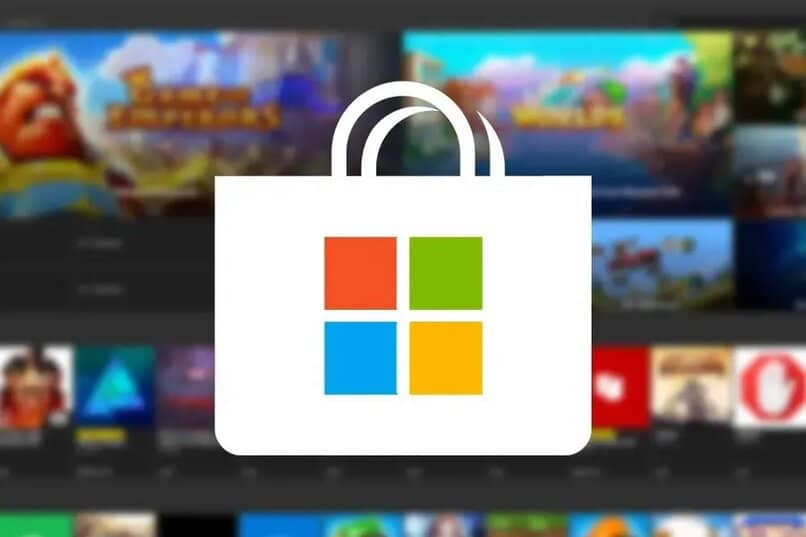
Debemos saber que se trata de juegos sencillos como Solitarios u otros que no comprometen tanto a la tarjeta gráfica de tu ordenador, es probable que la descarga sea mucho más rápida que con los juegos cuyos gráficos son muy exigentes.
También debemos tener en cuenta el tamaño del juego, no solo por la rapidez de la descarga, sino porque esto está directamente relacionado con la memoria interna de tu equipo.
Debes saber que estos juegos ocupan un espacio considerable y si tu ordenador cuenta con mucha información almacenada, la instalación de una app con unos cuantos megas puede ocasionar que el equipo se torne lento.
Por esta razón, te recomendamos verificar el espacio libre disponible en tu disco duro, así mismo eliminar los elementos obsoletos y vaciar la papelera, para poder mejorar y optimizar el espacio y rendimiento de tu ordenador al momento de instalar juegos.
Comprueba que sea una versión compatible con Windows 10
Cuando vayamos a descargar cualquier aplicación en nuestro ordenador debemos estar seguros de la versión de Windows que tenemos instalada. Si realizamos la instalación desde la tienda oficial de Microsoft automáticamente nos indicará que no es compatible con la versión del equipo.
Pero cuando realizamos descargas desde terceros, esto varía, es importante verificar en las características las versiones compatibles, ya que no todas lo son y esto puede afectar nuestro computador.
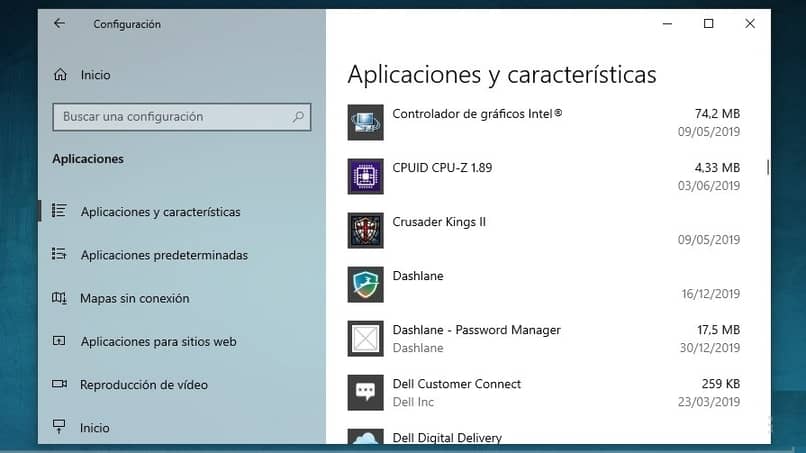
He allí la importancia de tener conocimientos básicos del equipo que manejamos y realizar descargas desde páginas oficiales que nos otorguen esta sustancial información.
Revisar Antivirus o Firewall
Los antivirus y Firewall son programas encargados de proteger nuestra PC, estos impiden que softwares maliciosos ingresen al sistema y produzcan errores desconocidos que afecten su correcto funcionamiento.
Si estamos tratando de descargar un juego o cualquier otra aplicación desde una página poco conocida el cortafuegos y/o el antivirus se alertará automáticamente y bloquearan el acceso y activarán sus defensas para evitar que los virus perjudiquen algo en el sistema.
La principal recomendación es realizar descargas desde páginas confiables, a fin de evitar inconvenientes futuros que afecten nuestro equipo. En internet conseguimos infinidad de opciones para descargar, siempre es bueno verificar el peso y la compatibilidad, estos consejos nos ahorran tiempo y nos garantizan una correcta descarga.







